Vaizdų redagavimas gali būti menas sau, ir čia įsijungia HSL filtras iš DxO PhotoLab. Tu turi galimybę ne tik keisti spalvas savo vaizde, bet ir jas tiksliai valdyti, kad tavo nuotraukos atgytų. Pasinerkime kartu, kaip tu gali atlikti tikslius pakeitimus su atspalvių, sodrumo ir šviesumo reguliatoriais.
Pagrindinės išvados
- Su HSL filtru gali tiksliai keisti spalvas vaizde: atspalvį, sodrumą ir šviesumą.
- Perkėlus reguliatorius galima optimaliai pritaikyti spalvų atvaizdavimą vaizde.
- Filtras leidžia sklandžiai pereiti tarp spalvų, todėl vaizdas gali atrodyti harmoningiau.
Žingsnis po žingsnio vadovas
Atidaryti HSL paletę
Norėdamas atlikti spalvų pakeitimus savo vaizduose, eik į „Spalva“ paletę ir ten atidaryk HSL skyrių. Čia pamatysi įvairius reguliatorius atspalviui, sodrumui ir šviesumui.
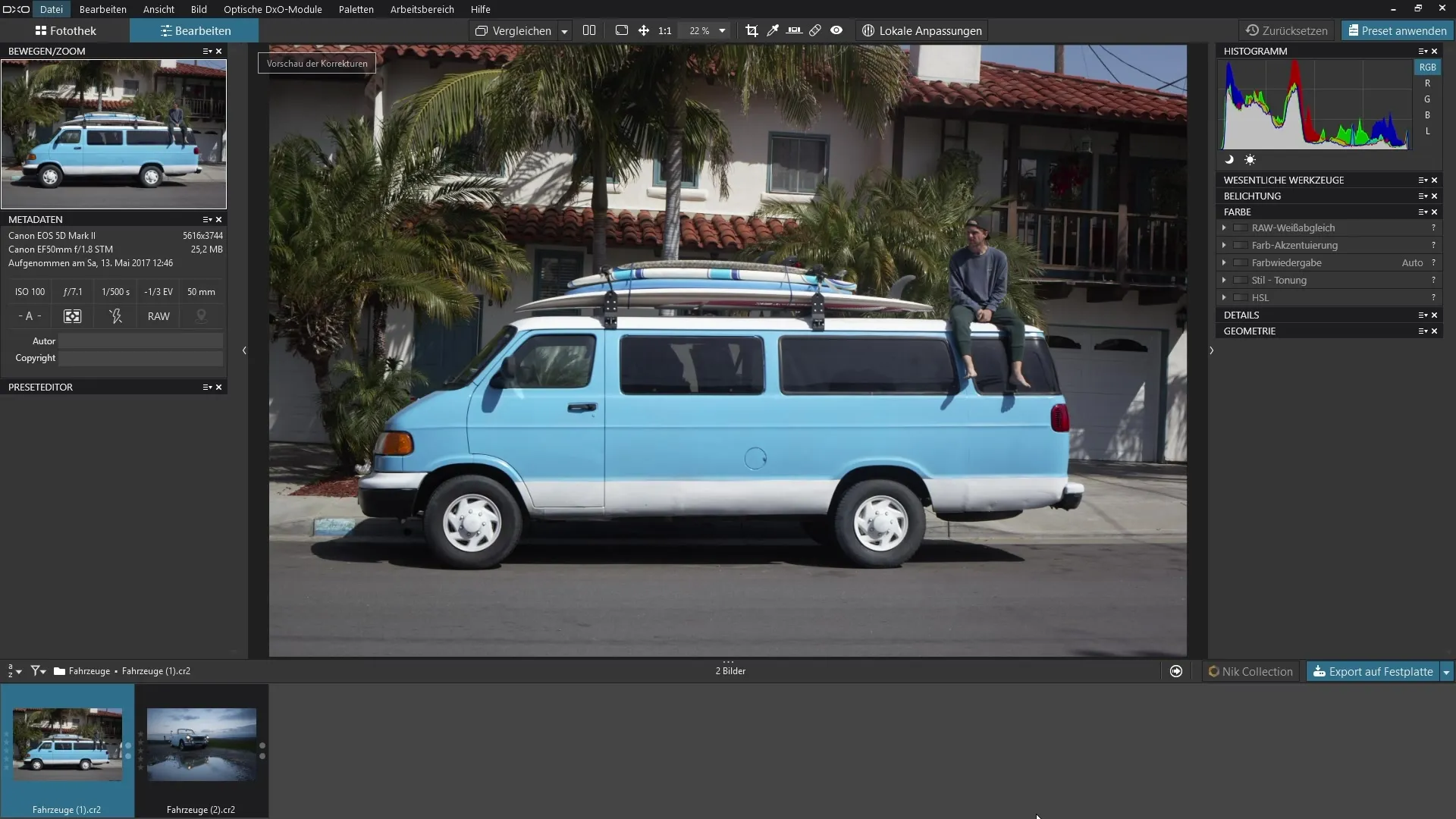
Pritaikyti spalvas vaizde
Pasinaudojęs HSL filtru gali fundamentalti pakeisti vaizdo spalvas. Tai reiškia, kad gali užtikrinti, jog tam tikras raudonas atspalvis iš tiesų būtų rodomas kaip toks vaizde. Kad geriau suprastum spalvas, tempti išorinį reguliatorių ir išbandyti, kaip spalvos keičiasi.
Užfiksuoti atspalvius
Jei nori pakeisti konkretų spalvų diapazoną, yra metaforinė pipetė, kuri gali pasirodyti itin naudinga. Šiuo metu turi pasikliauti atspalvio estimavimu. Paspausk ant norimos mėlynos spalvos, kad pamatytum, kuris diapazonas dabar yra pasirinktas.
Mažinti sodrumą
Norėdamas geriau matyti visas paveiktas spalvas, sumažink pasirinktos spalvos sodrumą iki nulio. Dėl to pasirinktos spalvos atrodys pilkos, padedant tau aiškiau atskirti norimą atspalvį.
Atlikti smulkintuvus
Norėdamas tiksliai atlikti nustatymus, gali naudoti reguliatorius, kad apibrėžtum, kokiame spalvų diapazone turi vykti pokyčiai. Taip gali sukurti sklandžius perėjimus prie aplinkinių spalvų.
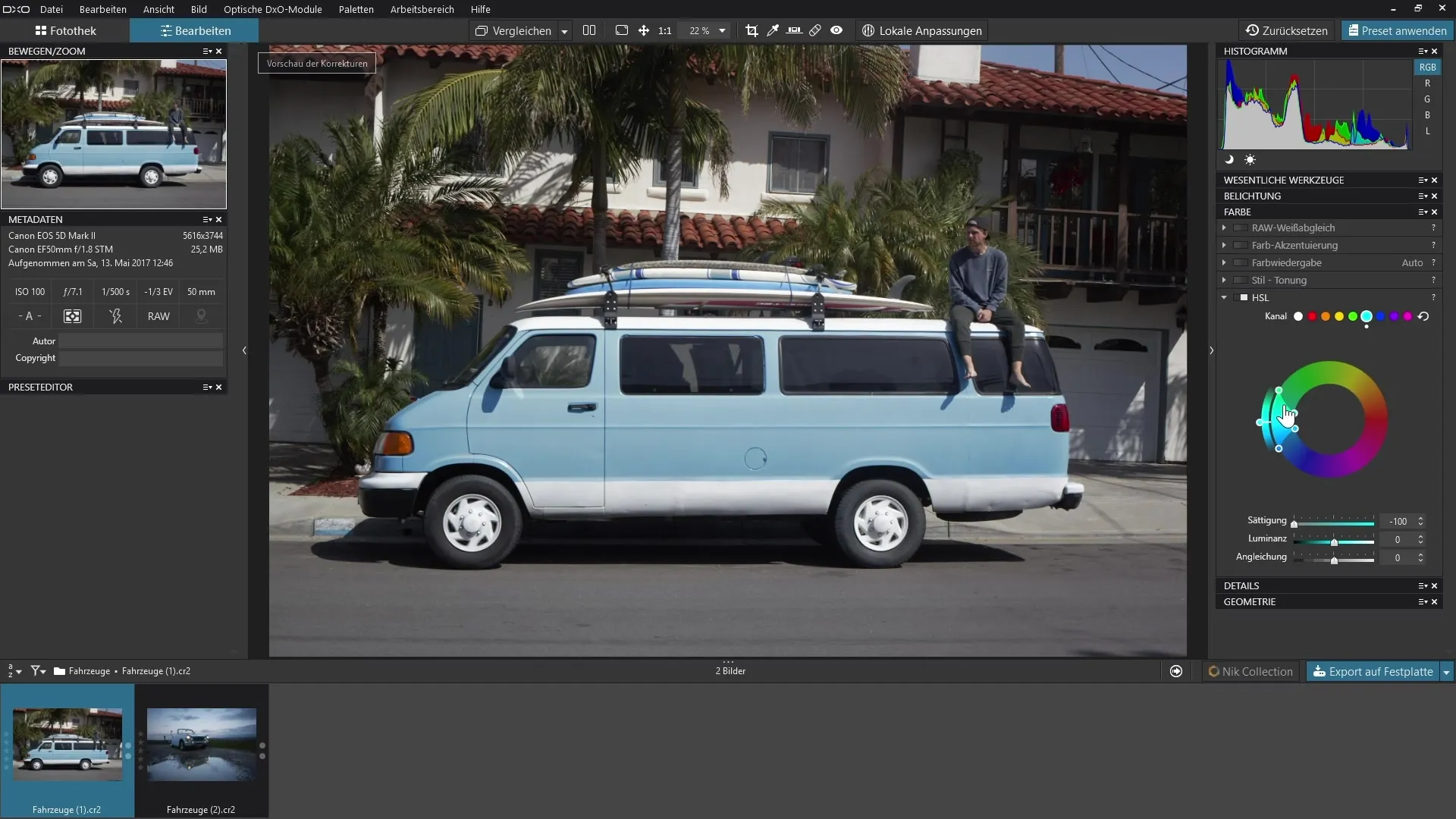
Pasirinkti tikslinę spalvą
Dabar pasirink reikalingą spalvą. Perkeldami išorinį reguliatorių, nustatome naują spalvą, kuri turi atitikti anksčiau nustatytą mėlyną.
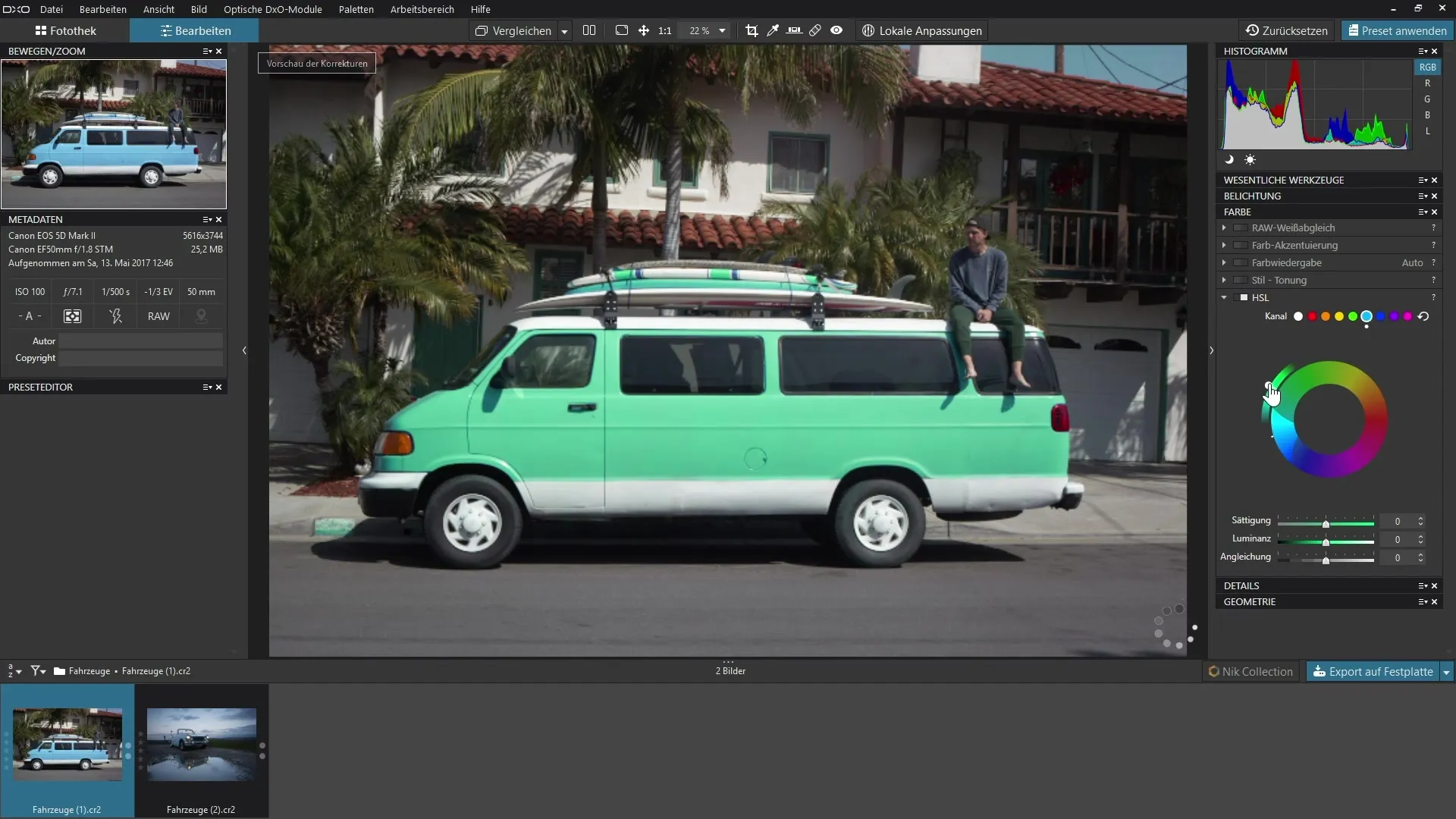
Priderinti sodrumą ir šviesumą
Dabar laikas padidinti naujos spalvos sodrumą. Metzime čia vertę tarp 26 ir 27. Tamsink spalvą tol, kol ji atitiks tavo lūkesčius.
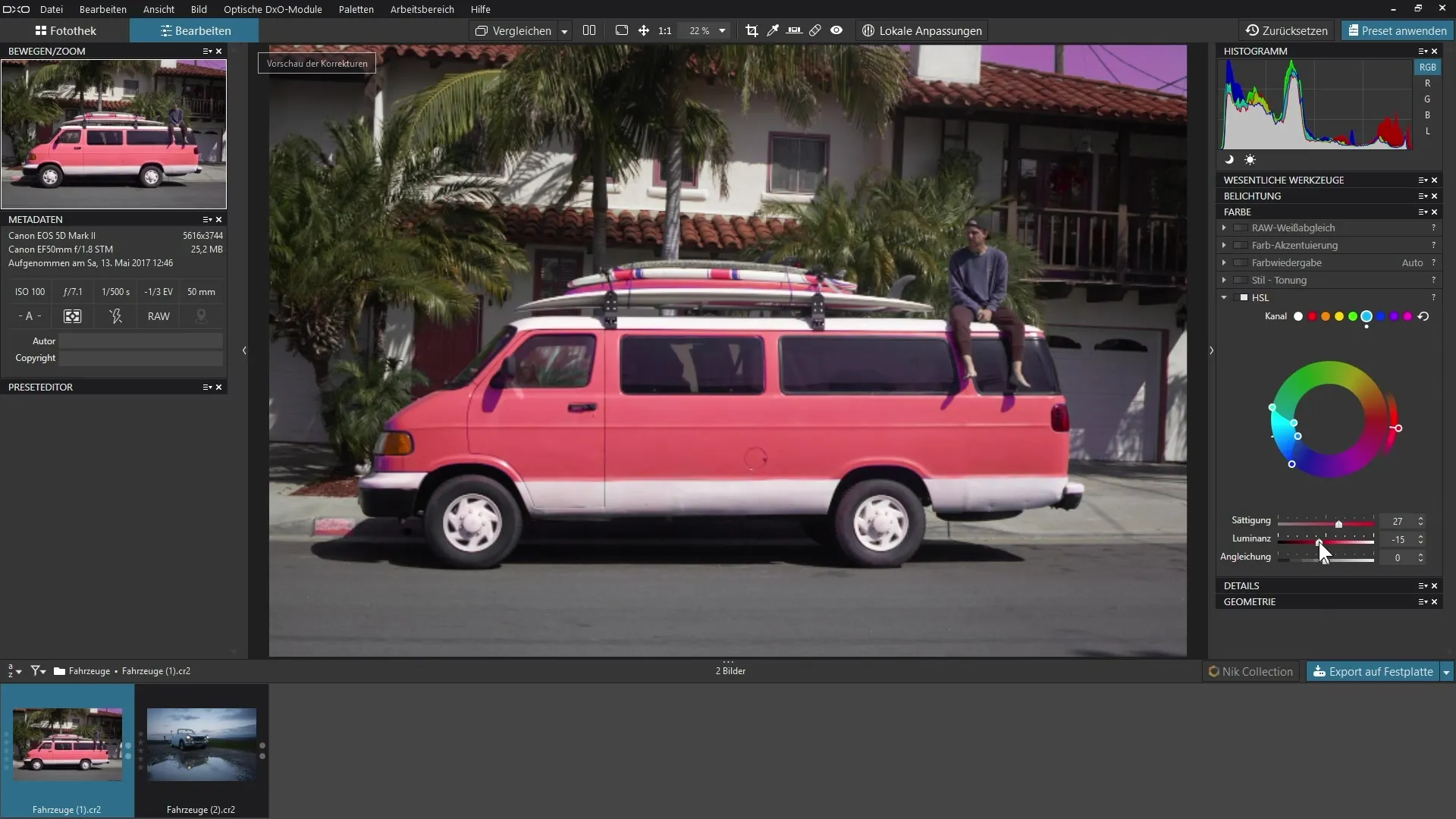
Atspalvių suderinimas
Naudok reguliatorių „Suderinimas“, kad padarytum perėjimus tarp spalvų vienodesnius. Taip bus sumažintas mažas atspalvių svyravimas ir tu gausi harmoningą bendrą vaizdą.
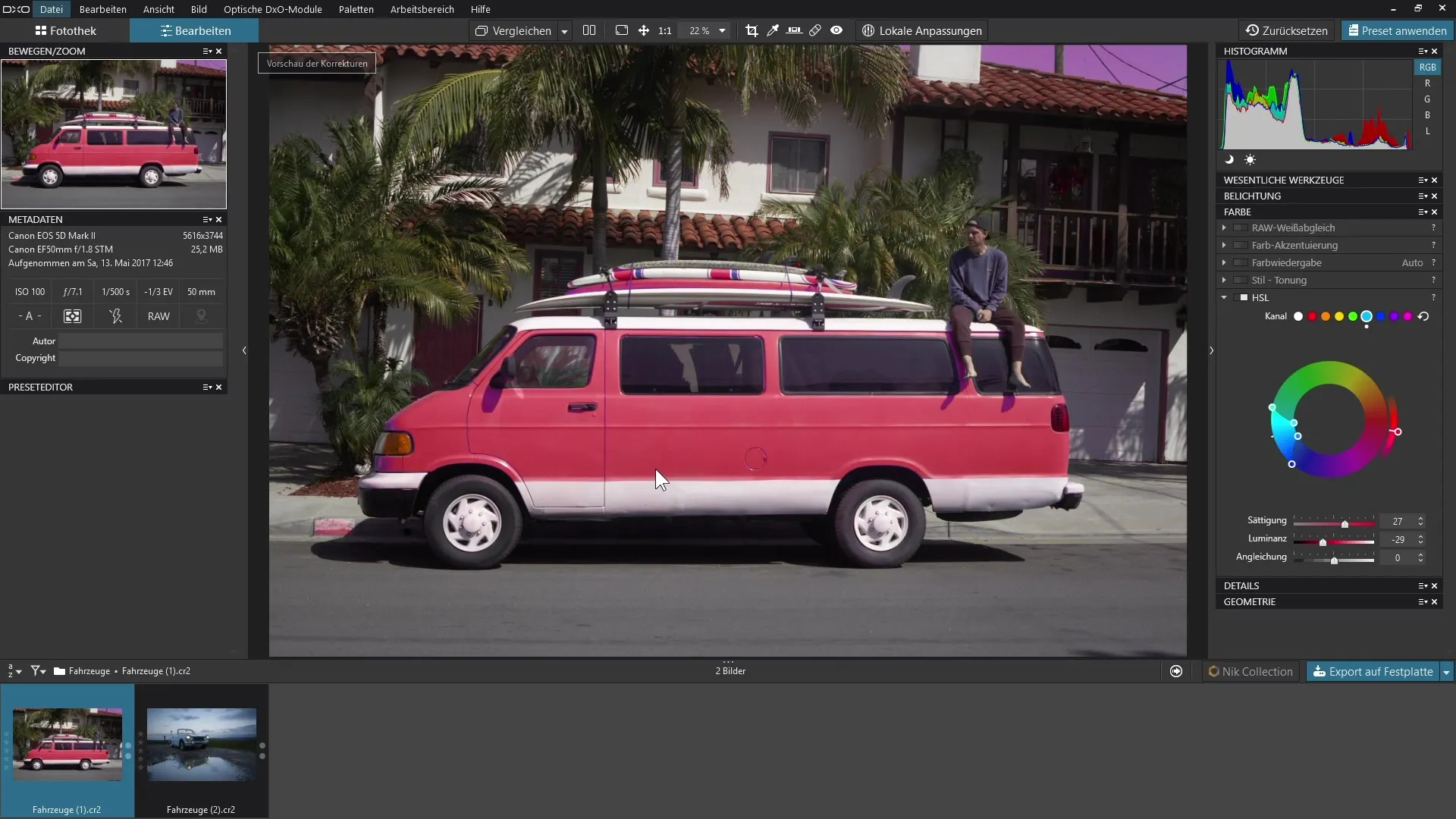
Pasirinkimo patikrinimas
Pažiūrėk į savo darbą palyginimui prieš ir po, kad pamatytum, ar dangus ar kitos sritys taip pat yra paveiktos ir prireikus atlikti pakeitimus.
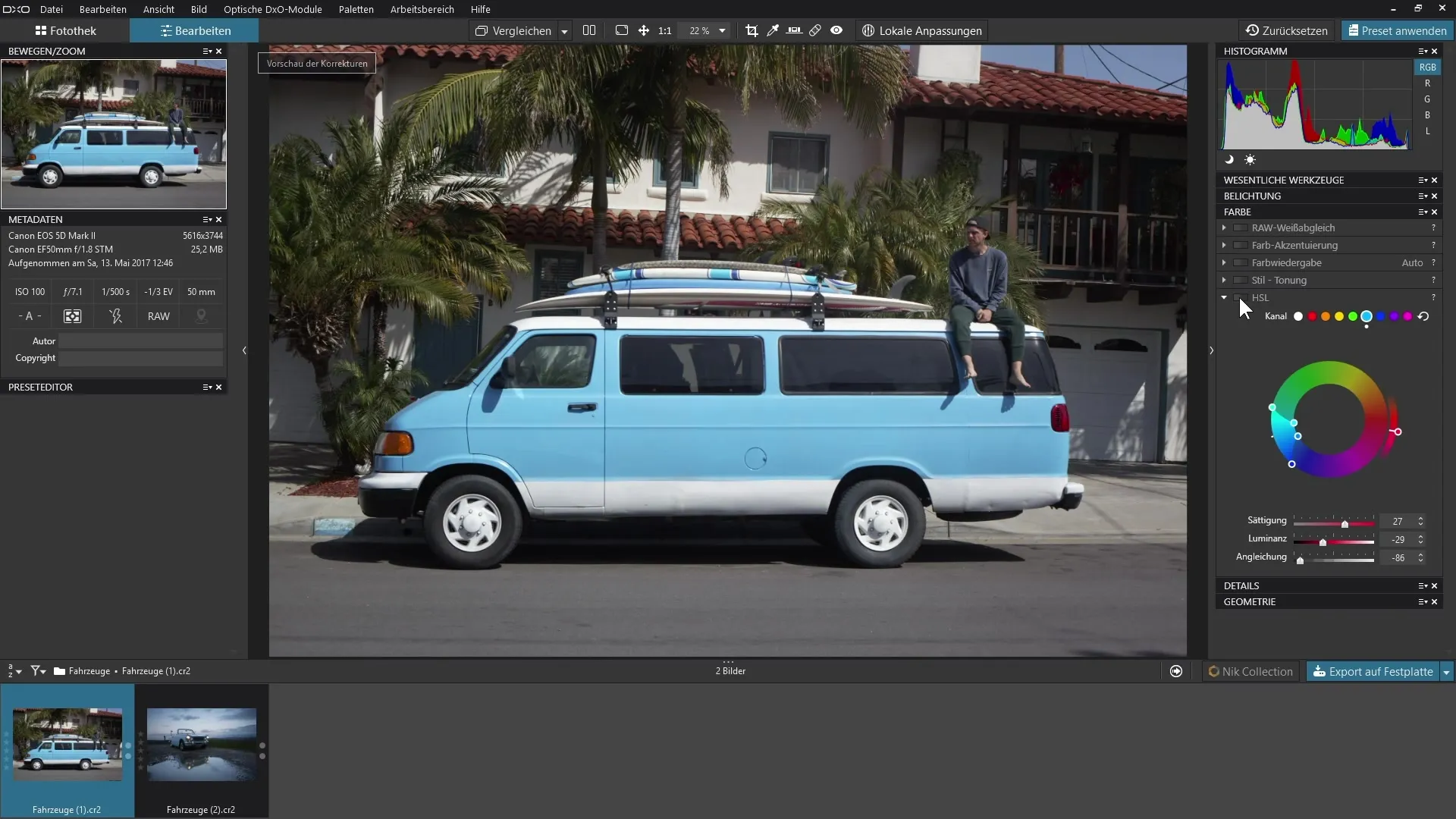
Išvados dėl HSL filtro naudojimo
HSL filtras leidžia keisti spalvas tavo vaizde tiksliai. Taip gali žymiai paveikti nuotaiką ir jausmą savo vaizde bei pasiekti profesionalų išvaizdą.

Santrauka – HSL spalvų korekcija DxO PhotoLab
Apibendrinant, HSL filtras iš DxO PhotoLab suteikia puikią galimybę tiksliai valdyti spalvas ir kūrybiškai dirbti su savo vaizdais. Tikslaus atspalvių, sodrumo ir šviesumo vertinimo pagalba gali pasiekti įspūdingų rezultatų.
Dažnai užduodami klausimai
Kaip atidaryti HSL filtrą DxO PhotoLab?Turi atidaryti „Spalva“ paletę ir pasirinkti HSL skyrių.
Ar galiu greitai pasirinkti spalvas su pipete?Šiuo metu pipetė dar nėra pasiekiama, turi spalvas vertinti rankiniu būdu.
Kaip pritaikyti sodrumą konkrečiai spalvai?Sumažink sodrumą iki nulio, kad pasirinkta spalva pasirodytų pilka, ir tada koreguok kaip nori.
Kaip galiu sukurti sklandžius perėjimus tarp spalvų?Naudok reguliatorius HSL paletėje, kad pasiektum harmoningą spalvų pritaikymą.
Kaip elgtis, jei dangus taip pat buvo pakeistas?Patikrink sritis, kurias koregavote, ir atlikite rankinius pakeitimus, kad pašalintumėte nepageidaujamus efektus.


